Notice SWISSVOICE G50
Liens commerciaux

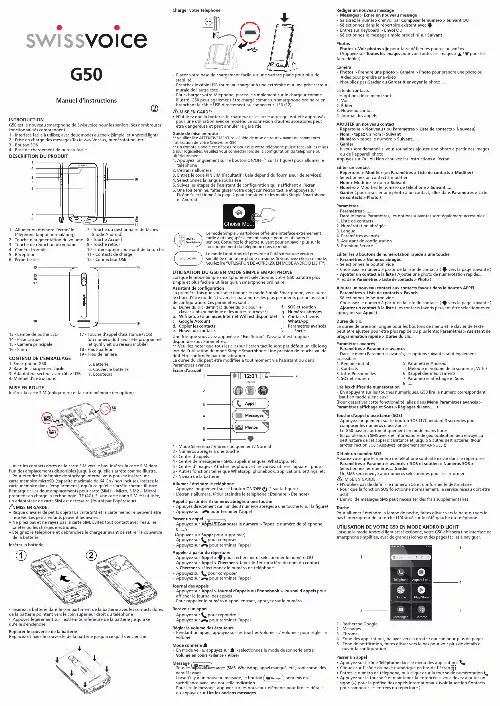
Le mode d'emploi SWISSVOICE G50 vous rend service
Vous ignorez que faire lorsque vous ne pouvez pas entrer votre mot de passe une fois la carte SIM débloquée, et qu'un carré blanc vous demande de parler sans que cela ne vous permette d'accéder à votre téléphone ou à internet. Vous voulez savoir comment utiliser le stylet S Pen sans mode d'emploi et vous ne savez pas comment utiliser pstouch. En consultant la notice, vous comprendrez pourquoi vous ne vous souvenez pas du code PIN de votre téléphone SWISSVOICE G50. Vous pourrez ainsi débloquer votre téléphone et résoudre ce problème. Vous aimeriez savoir pourquoi vous n'arrivez pas à transférer vos contacts sur votre téléphone SWISSVOICE G50 et à les ajouter à votre liste de contacts. Vous vous demandez comment utiliser votre nouveau téléphone SWISSVOICE Trend car vous n'avez pas reçu de mode d'emploi. En consultant la notice, vous comprendrez pourquoi vous ne pouvez plus allumer votre iPhone après avoir changé le code d'activation. Vous trouverez des solutions pour résoudre ce problème.
Extrait du mode d'emploi SWISSVOICE G50
Les instructions détaillées pour l'utilisation figurent dans le Guide de l'utilisateur.
Voir 2. Éditer 3. Nouveau contact 4. Journal des appels AJOUTER un nouveau contact - Répertoire > Nouveau ( ou Paramètres > Liste de contacts > Nouveau) - Nom > tapez un nom > Suivant - Numéro > tapez le numéro > Suivant. - Garder - Il vous sera demandé si vous souhaitez ajouter une photo à partir des images ou de l'appareil photo Appuyez sur Oui ou Non et suivez les instructions à l'écran Editer un contact - Répertoire > Modifier (ou Paramètres > Liste de contacts > Modifier) - Sélectionnez un contact à modifier - Nom > Modifiez le nom > Suivant - Numéro > Modifiez le numéro de téléphone > Suivant. - Garder ( pour associer une photo à un contact, allez dans Paramètres > Liste de contacts > Photo ) Paramètres - Paramètres >. - Dans le menu Paramètres, les options suivantes sont également accessibles: 1. Liste de contacts 2. Numérotation abrégée 3. Langue 4. Paramètres avancés 5. Assistant de configuration 6. Premium Service Editer les 3 boutons de numérotation rapide à une touche - Paramètres > Numéros abrégés - Sélectionnez le bouton vide - Choisissez le numéro à partir de la liste de contacts ( vers la page suivante ) - Ajouter un contact à la liste ( Ajouter une photo de numérotation rapide. Allez dans Paramètres > Liste de contacts > Photo ) Ajouter un nouveau contact aux contacts favoris dans le bouton APPEL - Paramètres > Liste de contacts > Favoris - Sélectionnez le bouton vide - Choisissez le numéro à partir de la liste de contacts ( vers la page suivante ) - Ajouter un contact à la liste ( les contacts favoris peuvent être sélectionnés en appuyant sur Appel ) Durée du clic La durée de pression longue pour les boutons de menu et le clavier de texte peut être ajustée pour être plus rapide ou plus lente: Paramètres > Assistant de programmation rapide > Durée du clic. Paramètres avancés - Paramètres > Paramètres avancés - Dans le menu Paramètres avancés, les options suivantes sont également accessibles : 1. Réglage initial 5. Paramètres Android 2. Contacts ( Mélodie et volume de la sonnerie , Wifi ) 3. Infos Personnelles 6. Rappel des médicaments 4. SOS et soutien 7. Paramètres affichage et Sons 8. [...] 7 - Niveau de la batterie Allumer / éteindre le téléphone - Appuyez longuement sur le bouton ON/OFF (1 sur la figure) - L'écran s'allumera. (Pour éteindre le téléphone : Éteindre > Éteindre) Appel à partir des 3 numéros abrégés à une touche - Appuyez directement sur l'un des 3 numéros abrégés à une touche (6 sur la figure) - Appuyez sur pour terminer l'appel Passer un appel - Appuyez sur Appel > Composer le número > Tapez le numéro de téléphone 0. 9 (Appuyez sur Suppr pour supprimer) - Appuyez sur pour composer - Appuyez sur pour terminer l'appel Appeler à partir du répertoire - Appuyez sur Appel > pour rechercher et sélectionner le numéro OU - Appuyez sur Appel > Chercher > tapez le 1er caractère du nom du contact > Chercher > sélectionnez le numéro de téléphone - Appuyez sur pour composer - Appuyez sur pour terminer l'appel Journal des appels - Appuyez sur Appel > Journal d'appels ou Phonebook > Journal d'appels pour afficher le journal des appels - Pour rappeler le numéro d'appel entrant, appuyez sur le numéro Recevoir un appel - Appuyez sur pour répondre - Appuyez sur pour terminer l'appel Régler le volume des écouteurs - Pendant un appel, appuyez sur les touches Volume + / Volume - pour régler le volume Mode sonnerie - En mode veille, appuyez sur > sélectionnez le mode de sonnerie entre Volume en cours /Silence / Vibrer Message - Tous les types de messages (SMS, WhatsApp, appel manqué, etc. ) sont consolidés dans Message - Lorsqu'il y a un nouveau message, le bouton sera mis en surbrillance avec une nouvelle indication - Pour lire le message, appuyez sur les nouveaux éléments pour lire les détails ou appuyez sur Lire les anciens messages. Rédiger un nouveau message - Messages > Ecrire un nouveau message - Saisissez le numéro d'envoi par Composer le número > Suivant OU - Sélectionnez dans le répertoire existant avec - Entrez sur Keyboard > Envoi OU - Sélectionnez le message simple prédéfini sur Suivant Photos - Photos > Voir photos > pour faire défiler les photos ou vidéos. (Appuyez sur Toutes les images pour voir toutes les images > / pour les faire défiler) Caméra - Photos > Prendre une photo > Caméra > Photo pour prendre une photo ou Video pour prendre une vidéo - N'oubliez pas Garder ou Garder & envoyer la photo. [...]..
Téléchargez votre notice ! Téléchargement gratuit et sans inscription de tous types de documents pour mieux utiliser votre téléphone portable SWISSVOICE G50 : mode d'emploi, notice d'utilisation, manuel d'instruction. Cette notice a été ajoutée le Jeudi 12 Décembre 2023.


